5.6. Benutzer Modul#
Nubus bietet das Benutzer Verwaltungsmodul zur Verwaltung von Benutzern. Das Benutzer Verwaltungsmodul finden Sie in der Kategorie Benutzer in der Management UI.
Um schnell einen Benutzer zu erstellen, verwenden Sie den Assistent zum Erstellen von Benutzern.
Dieser Abschnitt bietet eine Referenz für die im Benutzer Verwaltungsmodul verwendeten Felder. Diese Reiter erreichen Sie auch über die Schaltfläche Erweitert im Assistenten zum Erstellen von Benutzern. Er behandelt folgende Aspekte:
Um alle Benutzerkonto-Attribute zu sehen, wie in Abb. 5.11 gezeigt, klicken Sie im Benutzererstellungsassistenten auf Erweitert.
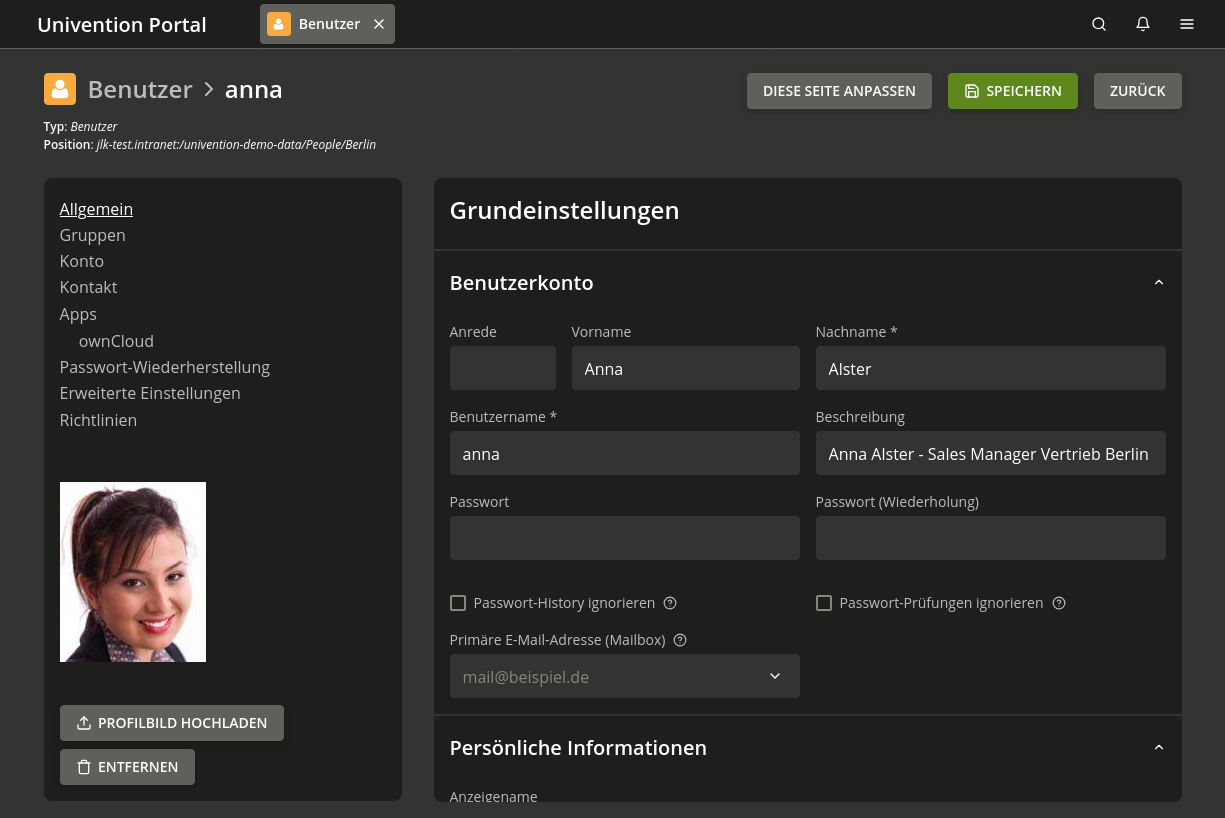
Abb. 5.11 Erweiterte Benutzereinstellungen#
Siehe auch
- Assistent zum Erstellen von Benutzern
für Informationen über den Assistenten zum Erstellen von Benutzerkonten.
5.6.1. Reiter Allgemein - Benutzerverwaltung#
- Titel
Der persönliche Titel des Benutzers.
- Vorname
Der Vorname des Benutzers.
- Nachname
Der Nachname des Benutzers.
- Benutzername
Der Name, mit dem sich der Benutzer am System anmeldet. Für empfohlene Zeichen für den Benutzer siehe Empfehlung für die Benutzernamen-Definition.
Nubus verhindert die Erstellung von Benutzerkonten mit Benutzernamen, die sich nur durch Groß- und Kleinschreibung unterscheiden, um die Kompatibilität mit Nicht-UCS-Systemen sicherzustellen. Wenn der Benutzername
smithbereits existiert, können Sie kein Benutzerkonto mit dem BenutzernamenSmitherstellen.Standardmäßig verhindert es Nubus, Benutzerkonten mit dem gleichen Namen wie eine bestehenden Gruppe anzulegen.
Um diese Plausibilitätsprüfung zu deaktivieren, setzen Sie die UCR-Variable
directory/manager/user_group/uniquenessauf den Wertfalse.Nubus für Kubernetes unterstützt keine Deaktivierung der Plausibilitätsprüfung um zu verhindern, dass Benutzerkonten mit dem gleichen Namen wie eine bestehende Gruppe erstellt werden.
- Beschreibung
Beliebige Beschreibungen für den Benutzer.
- Passwort
Das Passwort des Benutzers.
- Passwort (wiederholen)
Um Schreibfehler zu vermeiden, geben Sie das Passwort des Benutzers ein zweites Mal ein.
- Passwort-Historie überschreiben
Die Aktivierung dieser Option überschreibt die Passwort-Historie des Benutzerkontos für diese Passwortänderung. Deshalb können Sie mit dieser Änderung ein Passwort zuweisen, das der Benutzer bereits verwendet hat.
Für Informationen über die Passwort Historienlänge, siehe Historienlänge.
- Passwortprüfung überschreiben
Die Aktivierung dieser Option überschreibt die Anforderungen für Passwortlänge und -qualität für dieses Benutzerkonto und diese Passwortänderung. Deshalb können Sie ein Passwort zuweisen, das kürzer als die definierte Mindestlänge ist.
Für weitere Informationen über Benutzerpasswort-Richtlinie, siehe Passwort-Richtlinieneinstellungen.
- Primäre E-Mailadresse (Postfach)
Die E-Mailadresse des Benutzers. Siehe Zuweisung von E-Mailadressen an Benutzer.
- Anzeigename
Nubus generiert automatisch den Anzeigenamen aus Vor- und Nachnamen. Normalerweise müssen Sie diesen nicht ändern. Unter anderem verwenden die Synchronisation mit Microsoft Active Directory und Samba den Anzeigenamen.
- Geburtstag
Der Geburtstag des Benutzers.
- Organisation
Die Organisation des Benutzers.
- Mitarbeiternummer
Die Mitarbeiternummer des Benutzers.
- Mitarbeitertyp
Die Kategorie des Mitarbeiters.
- Vorgesetzter
Wählen Sie ein Benutzerkonto als Vorgesetzten des Benutzers aus.
- Profilbild hochladen
Ein Bild des Benutzers im JPEG-Format. Standardmäßig begrenzt Nubus die Dateigröße auf 512 Kb.
Sie finden Profilbild hochladen im Reiter Allgemein auf der linken Seite nach der Auflistung der Reiter.
5.6.2. Reiter Gruppen - Benutzerverwaltung#
- Primäre Gruppe
Definiert die primäre Benutzergruppe des Benutzerkontos. Alle in der Domäne registrierten Gruppen stehen zur Auswahl. Standardmäßig ist
Domain Usersdie Primäre Gruppe des Benutzers.
- Gruppen
Definieren Sie Gruppenmitgliedschaften für das Benutzerkonto zusätzlich zur primären Benutzergruppe.
5.6.3. Reiter Konto - Benutzerverwaltung#
- Konto ist deaktiviert
Aktivieren Sie diese Einstellung, um das Benutzerkonto zu deaktivieren. Wenn aktiviert, erlaubt Nubus dem Benutzer nicht, sich am System anzumelden. Die Einstellung betrifft alle Authentifizierungsmethoden. Der typische Anwendungsfall sind Mitarbeiter, die das Unternehmen verlassen. In einer heterogenen Umgebung können externe Tools die Kontodeaktivierung verursachen.
- Verfallsdatum des Konto
Definiert ein Datum, um das Benutzerkonto automatisch zu deaktivieren. Verwenden Sie diese Einstellung für Benutzerkonten, die für einen bestimmten Zeitraum aktiv sind, zum Beispiel Praktikanten.
Wenn Sie das Datum löschen oder auf ein zukünftiges Datum aktualisieren, bleibt das Benutzerkonto für die Anmeldung verfügbar.
- Benutzer muss Passwort bei nächster Anmeldung ändern
Wenn aktiviert, muss der Benutzer bei der nächsten Anmeldung sein Passwort ändern.
- Passwort-Verfallsdatum
Wenn das Passwort einem Verfallsdatum unterliegt, zeigt Nubus dieses Datum im Feld Passwort-Verfallsdatum an. Nubus erlaubt keine direkte Bearbeitung dieses Feldes. Für weitere Informationen siehe Passwort-Ablaufintervall.
Wenn für das Benutzerkonto ein Passwort-Verfallsintervall definiert ist, passt Nubus das Passwort-Verfallsdatum automatisch an, wenn der Benutzer sein Passwort ändert.
Wenn für das Benutzerkonto kein Passwort-Verfallsintervall definiert ist, setzt Nubus nach einer Passwortänderung kein weiteres Passwort-Verfallsdatum.
- Sperrung aufheben
Wenn ein Benutzerkonto aus Sicherheitsgründen vorübergehend gesperrt wurde – normalerweise weil der Benutzer das Passwort zu oft falsch eingegeben hat – können Sie diese Checkbox verwenden, um das Benutzerkonto manuell zu entsperren, bevor Nubus die Sperrung automatisch aufhebt, wenn die Sperrzeit endet.
Die vorübergehende Benutzerkontosperrung kann auftreten, wenn ein Administrator eine entsprechende domänenweite Richtlinie definiert hat. Die folgenden Mechanismen können eine Sperrung auslösen, wenn sie richtig konfiguriert sind:
Fehlgeschlagene Authentifizierungsversuche über PAM an einem UCS Appliance System. Für weitere Informationen siehe Automatisches Sperren von Benutzern nach fehlgeschlagenen Anmeldungen.
Fehlgeschlagene LDAP-Authentifizierungsversuche, wenn ein Administrator das ppolicy Overlay aktiviert und konfiguriert hat.
Fehlgeschlagene Samba/AD-Authentifizierungsversuche in einer UCS Appliance Umgebung, wenn ein Administrator die Samba-Domäne
passwordsettingskonfiguriert hat.
- Gesperrt bis
Wenn Nubus das Benutzerkonto aus Sicherheitsgründen vorübergehend gesperrt hat – normalerweise weil der Benutzer das Passwort zu oft falsch eingegeben hat – zeigt dieses Feld die Zeit an, zu der Nubus das Benutzerkonto automatisch entsperrt.
- Aktivierungsdatum
Definiert ein zukünftiges Datum, an dem Nubus das Benutzerkonto aktiviert. Ein Cron-Job prüft periodisch alle 15 Minuten, ob Nubus Benutzerkonten aktivieren muss. Wenn Sie ein Aktivierungsdatum definiert haben, deaktiviert Nubus das Konto automatisch, falls Sie ein zukünftiges Datum definiert haben.
- Windows Heimatlaufwerk
Definiert einen Laufwerksbuchstaben für das Microsoft Windows Heimatverzeichnis, zum Beispiel
M:, der sich von der Standard-Samba-Konfiguration unterscheidet.- Windows-Heimatpfad
Definiert den Pfad des Verzeichnisses für das Windows-Heimatverzeichnis des Benutzers, zum Beispiel
\ucs-file-serversmith.- Windows-Anmeldeskript
Definiert das benutzerspezifische Anmeldeskript relativ zur NETLOGON-Freigabe, zum Beispiel
user.bat.- Windows-Profilverzeichnis
Definiert das Profilverzeichnis für den Benutzer, zum Beispiel
\ucs-file-serveruserprofile.- Relative ID
Die relative ID (RID) ist der lokale Teil der SID. Wenn Sie ein Benutzerkonto mit einer bestimmten RID wünschen, können Sie die RID im Feld Relative ID zuweisen. Nubus erlaubt ganze Zahlen ab
1000und aufwärts. Nubus reserviert RIDs unter1000für Standardgruppen und andere spezielle Objekte.Wichtig
Wenn Sie keine RID zuweisen, weist Nubus automatisch die nächste verfügbare RID zu. Sie können die RID später nicht mehr ändern.
- Samba-Berechtigung
Verwenden Sie diese Auswahl, um Microsoft Windows-Systemrechte einem Benutzer zuzuweisen, zum Beispiel die Berechtigung, ein System der Domäne beizutreten.
- Erlaubte Zeiten für Windows-Anmeldungen
Definiert Zeiträume für ein Benutzerkonto, die steuern, wann sich ein Benutzer an Microsoft Windows-Computern anmelden kann.
Kein Eintrag bedeutet, dass sich der Benutzer zu jeder Tageszeit anmelden kann.
- Authentifizierung nur auf diesen Microsoft Windows Rechnern erlauben
Beschränken Sie das Benutzerkonto darauf, sich nur auf den angegebenen Microsoft Windows-Systemen anzumelden.
Kein Eintrag bedeutet, dass sich der Benutzer an jedem Microsoft Windows-System in der Domäne anmelden kann.
- Unix-Heimatverzeichnis
Der Pfad des Heimatverzeichnisses des Benutzers.
- Anmelde-Shell
Die Anmelde-Shell des Benutzers. Die UCS Appliances starten die Anmelde-Shell bei textbasierter Anmeldung. Die Standardeinstellung ist /bin/bash.
- Benutzer-ID
Wenn Sie ein Benutzerkonto mit einer bestimmten Benutzer-ID wünschen, können Sie diese in diesem Feld zuweisen.
Wenn Sie keinen Wert definieren, weist Nubus automatisch eine verfügbare Benutzer-ID zu.
Wichtig
Sie können die Benutzer-ID nur manuell zuweisen, wenn Sie das Benutzerkonto hinzufügen. Sie können die Benutzer-ID später nicht ändern.
- Gruppen-ID der primären Gruppe
Die Gruppen-ID der primären Gruppe des Benutzers. Sie können die primäre Gruppe des Benutzers auf dem Reiter Gruppen in der Einstellung Primäre Gruppe ändern.
- Heimat-Freigabe
Wenn Sie ein Heimatverzeichnis definieren, speichert Nubus das Heimatverzeichnis auf dem angegebenen UCS Appliance Knoten.
Wenn Sie kein System angeben, speichert Nubus die Benutzerdaten auf dem jeweiligen Anmeldesystem.
- Heimat-Freigabepfad
Der Pfad des Heimatverzeichnisses relativ zur Heimat-Freigabe. Nubus stellt bereits den Benutzernamen als Standardwert ein, wenn ein Benutzerkonto erstellt wird.
5.6.4. Reiter Kontakt - Benutzerverwaltung#
- E-Mailadresse
Zusätzliche E-Mailadressen für den Kontakt. Der Mail-Server wertet diese E-Mailadressen nicht aus.
Nubus speichert die Werte dieses Attributs im LDAP-Attribut
mail. Die meisten Adressbuchanwendungen, die eine LDAP-Suchfunktion verwenden, suchen E-Mailadressen in diesem Attribut.- Telefonnummer
Die Telefonnummer des Benutzers.
- Raumnummer
Die Raumnummer des Benutzers.
- Abteilungsnummer
Die Abteilungsnummer des Benutzers.
- Straße
Die Straße und Hausnummer der Geschäftsadresse des Benutzers.
- Postleitzahl
Die Postleitzahl der Geschäftsadresse des Benutzers.
- Stadt
Die Stadt der Geschäftsadresse des Benutzers.
- Private Telefonnummer
Die private Festnetztelefonnummer.
- Mobiltelefonnummer
Die Mobilnummer des Benutzers.
- Pager Telefonnummer
Die Pager Nummer des Benutzers.
- Private Postanschrift
Ein oder mehrere Felder für private Postanschriften des Benutzers.
5.6.5. Reiter Passwort-Wiederherstellung - Benutzerverwaltung#
Dieser Reiter erfordert den End User Self Service, eine zusätzliche Komponente für Nubus.
Um den Reiter Passwort-Wiederherstellung in einer UCS-Domäne zu haben, müssen Sie die Self Service Backend App installieren.
Standardmäßig hat Nubus für Kubernetes den Self Service installiert.
Siehe auch
- End User Self Service
für mehr Information über den End User Self Service.
5.6.6. Reiter Optionen - Benutzerverwaltung#
- Public Key Infrastruktur Konto
Aktivieren, um dem Benutzerobjekt die Objektklasse
pkiUserzuzuweisen.Die Objektklasse
pkiUserist Teil des Aufbaus eines Adressbuches für öffentliche Zertifikate, zum Beispiel für die S/MIME E-Mail-Verschlüsselung.
5.6.7. Reiter Erweiterte Einstellungen - Benutzerverwaltung#
Der Reiter Erweiterte Einstellungen enthält verschiedene Abschnitte und diese Seite listet nur einige davon auf. Für die Beschreibung der Felder im Abschnitt Mail siehe folgende Referenzen:
- E-Mail-Alias-Adresse
siehe Alternative E-Mailadresse.
- Mail-Heimserver
siehe Mail Home Server.
- E-Mailadresse zur Weiterleitung